HP Chromebook x360 - 14-da0300nd User Manual Page 1
Browse online or download User Manual for Unknown HP Chromebook x360 - 14-da0300nd. HP Chromebook x360 - 14-da0021nr Käyttöopas [fr] [zh]
- Page / 36
- Table of contents
- BOOKMARKS
- Käyttöopas 1
- Turvallisuusohjeet 3
- Sisällysluettelo 5
- 1 Perehtyminen tietokoneeseen 7
- Kaiuttimet 11
- Näppäimistö 11
- Erikoisnäppäimet 12
- Toimintonäppäimet 12
- Näppäimistö 7 13
- Pohjassa näkyvät 14
- Tarrat 9 15
- 2 Näytössä liikkuminen 16
- 3 Virta ja akku 19
- 4 Tulostaminen 20
- Varmuuskopiointi 21
- Tehdasasetusten palauttaminen 21
- Palautus 21
- 6 Muita HP:n resursseja 24
- 7 Teknisiä tietoja 25
- Käyttöympäristö 26
- 8 Staattisen sähkön purkaus 27
- 9 Esteettömyys 28
- Tarpeiden arviointi 29
- Standardit ja lainsäädäntö 30
- Lainsäädäntö ja säädökset 31
- Eurooppa 32
- Yhdistynyt kuningaskunta 32
- Australia 32
- Koko maailma 32
- Organisaatiot 33
- Koulutusinstituutiot 33
- HP-linkit 33
- Yhteyden ottaminen tukeen 34
- Hakemisto 35
Summary of Contents
Käyttöopas
NäyttöOsa Kuvaus(1) WLAN-antennit* Lähettävät ja vastaanottavat langattomien laitteiden signaaleja langattomissa lähiverkoissa (WLAN).(2) Sisäiset
KaiuttimetOsat KuvausKaiuttimet (2) Tuottavat äänen.NäppäimistöKosketusalustaOsa KuvausTouchPadin käyttöalue Lukee sormieleet ja siirtää osoitinta ta
ErikoisnäppäimetOsa Kuvaus(1) esc-näppäin Aktivoi tiettyjä tietokoneen toimintoja, kun sen kanssa painetaan samalla muuta näppäintä, kuten sarkainta
Kuvake Näppäin KuvausNäytä sovellukset Näyttää avoimet sovellukset.HUOMAUTUS: Painamalla tätä painiketta yhdessä ctrl-näppäimen kanssa voit ottaa ruut
Pohjassa näkyvätOsat KuvausTuuletusaukot (2) Tuuletusaukkojen kautta ilma kiertää tietokoneen sisällä ja jäähdyttää tietokoneen sisäisiä osia.HUOMAUTU
Osa (1) HP-tuotenimi (2) Mallinumero (3) Tuotetunnus (4) Sarjanumero (5) Takuuaika Osa (1) HP-tuotenimi (2) Tuotetunnus (3) Sarjanumero (4)
2 Näytössä liikkuminenVoit liikkua tietokoneen näytössä seuraavilla tavoilla:● Käytä kosketuseleitä suoraan tietokoneen näytössä● Käytä kosketuseleitä
Vierittäminen (vain TouchPad-kosketusalusta)Vierittämistä voidaan käyttää sivun tai kuvan liikuttamiseen ylöspäin, alaspäin tai sivulle. Vierittämällä
Yhden sormen vieritys (vain kosketusnäyttö) Vierittämällä vasemmalle tai oikealle yhdellä sormella voit liikkua edestakaisin verkkoselaimen historiass
3 Virta ja akkuTehtaalla sinetöity akkuTässä laitteessa olevan akun vaihtaminen ei onnistu helposti käyttäjältä itseltä. Akun poistaminen tai vaihtami
© Copyright 2018 HP Development Company, L.P.Chrome ja Google Cloud Print ovat Google LLC:n tavaramerkkejä.Tässä olevat tiedot voivat muuttua ilman en
4 TulostaminenTulostaminenVoit tulostaa tietokoneelta seuraavilla tavoilla:● Tulosta Google ChromestaTM HP Print for Chrome -sovelluksella.● Tulosta G
5 Varmuuskopiointi, tehdasasetusten palauttaminen ja palauttaminenVarmuuskopiointiVoit varmuuskopioida tietosi lisävarusteena saatavalle USB-muistitik
TÄRKEÄÄ: Palauttaminen poistaa pysyvästi kaikki tietokoneen tiedot, mukaan lukien ladatut tiedostot. Jos mahdollista, varmuuskopioi tiedostosi ennen t
Chrome-käyttöjärjestelmän palauttaminenTietokoneen Chrome-käyttöjärjestelmän palauttaminen palautustietovälineellä:1. Irrota kaikki ulkoiset laitteet,
6 Muita HP:n resurssejaMuita HP:n resurssejaTässä taulukossa kerrotaan, mistä löydät resursseja, joista saat tuotetietoja, toimintaohjeita ja paljon m
7 Teknisiä tietojaVirransyöttöTässä esitetyistä virrankäyttöön liittyvistä tiedoista on hyötyä, jos matkustat ulkomaille tietokoneen kanssa.Tietokonet
KäyttöympäristöTekijä Metrijärjestelmä YhdysvallatLämpötilaKäytössä 5–35 °C 41–95 °FPoissa käytöstä -20–60 °C -4–140 °FSuhteellinen kosteus (tiivistym
8 Staattisen sähkön purkausStaattisen sähkön purkauksella tarkoitetaan staattisen sähkövarauksen purkautumista kahden esineen tai kappaleen koskettaes
9 EsteettömyysEsteettömyysHP:n tavoitteena on, että monimuotoisuus, syrjimättömyys ja tasapainoinen työn ja muun arjen suhde ovat kiinteä osa yritykse
työskenteleviä ammattilaisia kehittymään ja etenemään urallaan sekä tarjota organisaatioille paremmat edellytykset esteettömyysasioiden huomioimiseen
TurvallisuusohjeetVAROITUS! Älä pidä tietokonetta suoraan sylissä tai tuki tietokoneen jäähdytysaukkoja. Näin voit vähentää lämmön aiheuttamien vammoj
Jos tarvitset tukea HP-tuotteesi esteettömyysominaisuuksien käyttöön, katso Yhteyden ottaminen tukeen sivulla 28.Linkkejä lisätukea mahdollisesti tarj
● Ymmärrettävä (huomioon tulee ottaa luettavuus, ennakoitavuus ja tietojen syöttämisessä avustaminen)● Lujatekoinen (huomioon tulee ottaa esimerkiksi
KanadaAccessibility for Ontarians with Disabilities Act -lain tavoitteena on edesauttaa esteettömyysstandardien kehittämistä ja käyttöönottoa, jotta O
● Italian esteettömyyslainsäädäntö● W3C:n Web Accessibility Initiative -hanke (WAI)Hyödyllisiä esteettömyyteen liittyviä resursseja ja linkkejäSeuraav
HP:n turvallisen ja mukavan työympäristön opas HP:n myynti julkisella sektorillaYhteyden ottaminen tukeenHUOMAUTUS: Tukea on saatavilla vain englannik
HakemistoAakkulataaminen 13tehtaalla sinetöity 13valo 1, 2asiakastuki, esteettömyys 28AT (avustava tekniikka)löytäminen 23tarkoitus 22avustava tekniik
Ssarjanumero, tietokone 8seuraava ikkuna -toimintonäppäin7sisäinen mikrofoni, tunnistaminen 4staattisen sähkön purkaus 21standardit ja lainsäädäntö, e
iv Turvallisuusohjeet
Sisällysluettelo1 Perehtyminen tietokoneeseen ...
Tietokoneen asetusten määrittäminen tehdasasetusten palauttamisen tai palauttamisen jälkeen ... 17Tyhjennä ja alusta palautustietoväline u
1 Perehtyminen tietokoneeseenTietokoneesi osat ovat korkealuokkaisia. Tässä luvussa on tietoja tietokoneen osista, niiden sijainnista ja toiminnasta.O
Vasemmalla sivulla olevat osatOsa Kuvaus(1) USB Type-C -virtaliitin ja -portti Yhdistää verkkovirtalaitteen, jossa on USB Type-C -liitin, antaa tietok
Osa Kuvaus2. Aseta kortti muistikortin lukulaitteeseen ja paina kortti laitteen sisään niin, että se on tukevasti paikallaan.Poista kortti seuraavasti
More documents for Unknown HP Chromebook x360 - 14-da0300nd

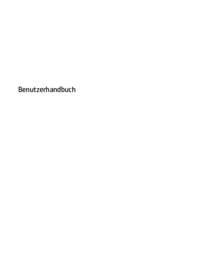
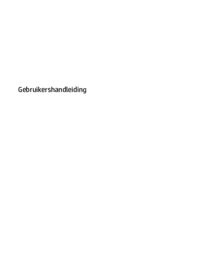






 (14 pages)
(14 pages) (49 pages)
(49 pages) (87 pages)
(87 pages)

 (14 pages)
(14 pages) (122 pages)
(122 pages) (56 pages)
(56 pages) (70 pages)
(70 pages) (17 pages)
(17 pages) (13 pages)
(13 pages) (15 pages)
(15 pages) (95 pages)
(95 pages) (54 pages)
(54 pages)







Comments to this Manuals